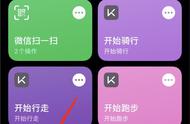3.裁剪区域
避免有多余的区域,还可以选择【裁剪】文稿;
拖动四周边框,裁剪识别范围,再点击【完成】。

4.开始转换
所有文稿都被裁剪完成后,点击【导出PDF】;
仅需1秒!就可以将纸质文稿转换成PDF格式。

5.分享打印
点击预览查看效果,这个工具是支持PDF阅读的;
想要打印文稿也很方便,点击分享按钮就能打印。

- 苹果手机自带的扫描功能,如果文件数量少,用它来扫描非常方便;
- 如果你经常需要扫描文稿,用PDF转换器就很不错,一键批量转换。
以后大家如果需要扫描文稿,直接用手机就行了,是不是非常方便呢?